5 correcciones para el error genérico del controlador de monitor PNP en Windows 11/10

- 1141
- 204
- Berta Solano
Cuando conecte un nuevo monitor a su PC, puede obtener un error genérico de monitor PNP que resulta de no detectar ese monitor. Esto también puede suceder después de actualizar desde Windows 10 a Windows 11. En la mayoría de los casos, este problema está relacionado con el conductor, pero también puede ser causado por problemas de hardware o cable.
En este artículo, vamos a explorar varios métodos para solucionar problemas genéricos del controlador de monitor PNP. Tome nota puede aplicar nuestras correcciones tanto en Windows 10 como en 11.
Tabla de contenido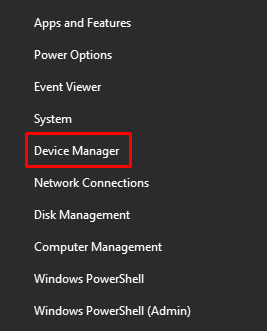
Localizar Monitor PNP genérico bajo Monitores. Haga clic derecho y seleccione Actualizar controlador Desde el menú.
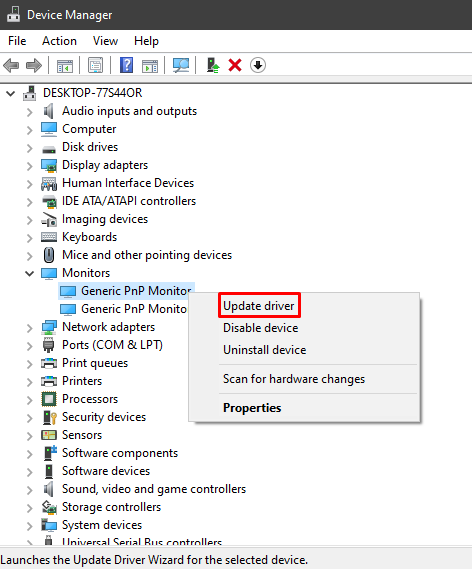
Se abrirá una nueva ventana que le pedirá la fuente de los controladores. Selecciona el Buscar automáticamente los controladores opción y siga los pasos según las instrucciones.
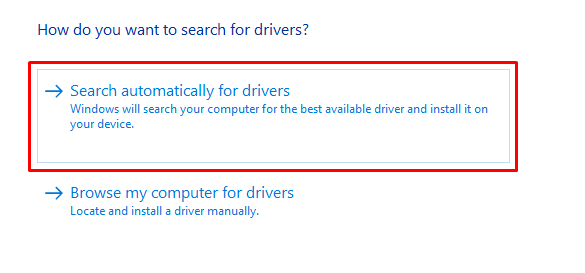
Si está ejecutando una configuración de múltiples monitores, debe actualizar el controlador de monitor PNP genérico para cada monitor. Luego, reinicie su computadora una vez que se haya actualizado el controlador.
3. Retire y reinstale el controlador de monitor PNP genérico
En algunos casos, la actualización del controlador no soluciona el problema genérico del controlador PNP Monitor, pero la reinstalación ayuda. Una vez que desinstale el controlador, Windows detectará automáticamente el monitor conectado e instalará sus controladores. Siga los pasos a continuación para probar esta solución.
Volver a la Administrador de dispositivos y haga clic derecho en el Monitor PNP genérico.
Selecciona el Desinstalar dispositivo Opción del menú.
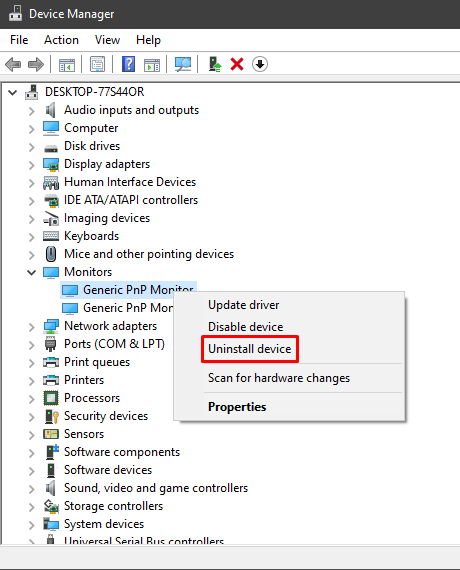
Aparecerá una nueva ventana. Selecciona el Desinstalar botón para quitar el controlador.
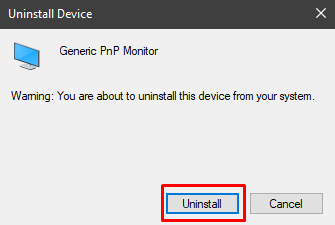
A continuación, seleccione Acción En la parte superior de la ventana Administrador de dispositivos y seleccione Escanear para cambios de hardware.
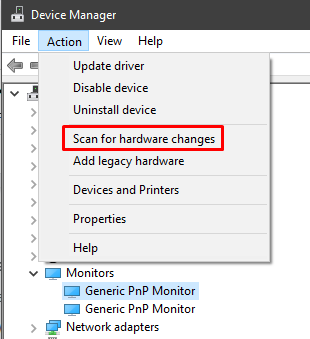
Asegúrese de que se seleccione su controlador de monitor PNP genérico cuando haga clic en el botón de acción. De lo contrario, no encontrará la opción de escanear los cambios de hardware. También puede hacer clic derecho en el controlador y seleccionar la misma opción.
Finalmente, reinicie su computadora y su monitor debería funcionar a menos que algo más esté causando el error.
4. Actualizar los adaptadores de visualización de su computadora
El controlador de monitor PNP genérico no es siempre lo que causa el error real. A veces los adaptadores de pantalla son el problema, así que asegúrese de estar actualizados.
Abre el Administrador de dispositivos y expandir Adaptadores de pantalla.
Seleccione su (s) adaptador (s) de visualización, haga clic con el botón derecho y seleccione Actualizar controlador.
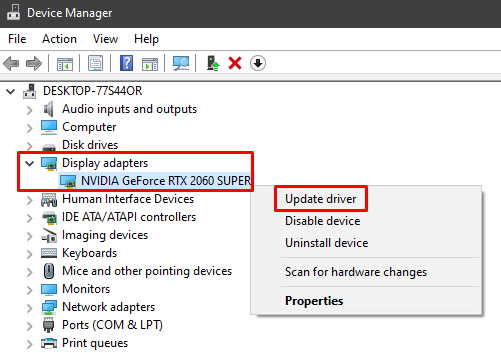
La ventana de actualización del controlador se abrirá a continuación. Simplemente seleccione la opción de buscar automáticamente el controlador, siga las instrucciones y reinicie su computadora.
5. Realizar una verificación de archivos del sistema
Si todavía está recibiendo un error genérico del controlador PNP Monitor, ejecute el verificador de archivos del sistema de Windows. Es un programa de solución de problemas que detecta y repara automáticamente archivos de sistema corruptos. Estos son los pasos que debe seguir.
Tipo CMD En el cuadro de búsqueda de Windows para iniciar la aplicación del símbolo del sistema. Asegúrese de ejecutarlo como administrador; De lo contrario, no podrá realizar la verificación de archivos del sistema.
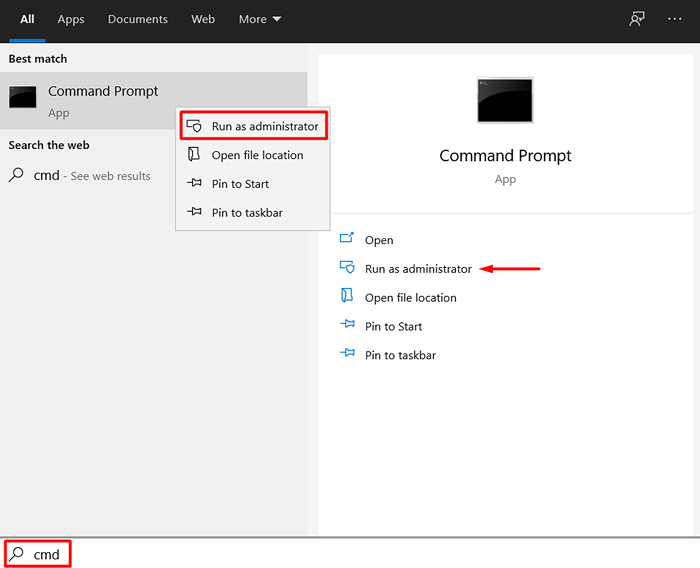
Escriba el siguiente comando y presione Ingresar:
sfc /escanno
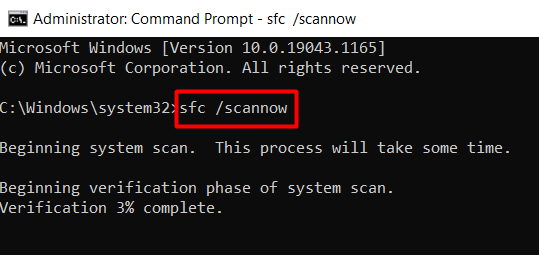
La utilidad escaneará todos los archivos del sistema de Windows en busca de errores o archivos faltantes. Puede tomar un tiempo, así que sea paciente. Reinicie su computadora, y su error genérico del controlador PNP Monitor ya no debe ser.
Mantenga su PC actualizada
Además, recuerde que una actualización de Windows puede resolver muchos problemas, ya que los controladores también obtienen actualizaciones. Entonces, verifique las actualizaciones pendientes también.
Que solución funcionó para ti? ¿Encontraste otra solución? Háganos saber en los comentarios a continuación!

